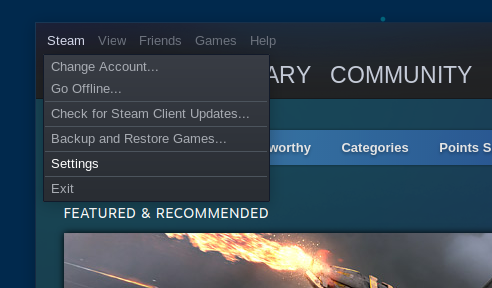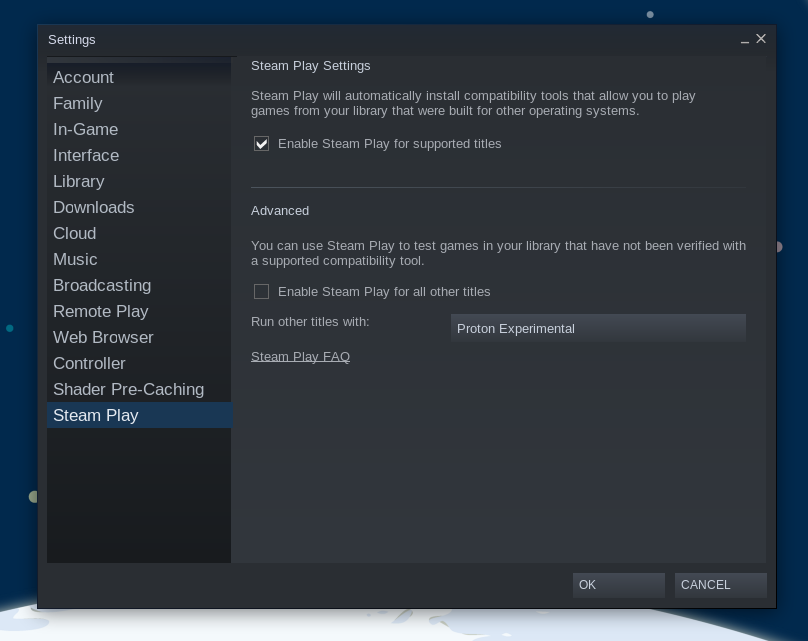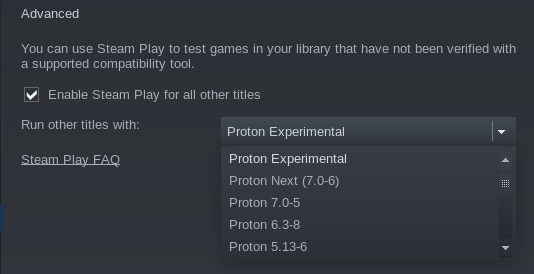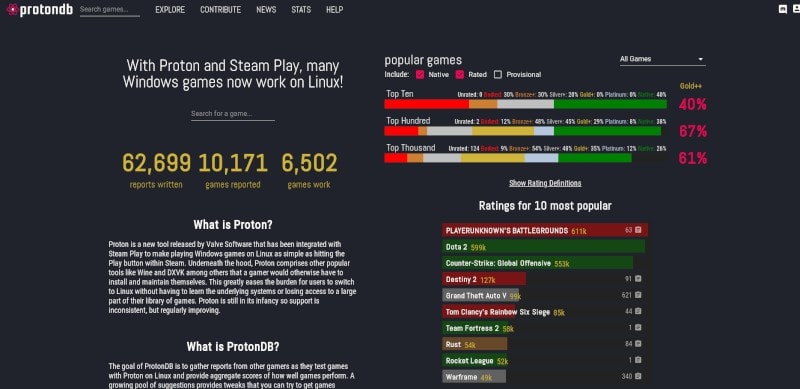如何使用 Steam Proton 在 Linux 上玩仅限 Windows 的游戏
Steam Play (proton) 可让您在 Linux 上玩仅限 Window 的游戏。以下是如何开始。
基于 Proton 的 Steam Play 允许您在 Linux 上玩仅限 Windows 的游戏。以下是立即在 Steam 中使用此功能的方法。
什么是 Steam 游戏?
游戏发行平台Steam已经实现了WINE的分叉;这就是所谓的“Steam Play”。通过 Steam Play,Linux 用户可以玩只能在 Windows 上玩的游戏。 Steam Play使用了兼容性工具“Proton”,使Windows游戏可以在Linux上运行。
使用 Steam Play (Proton) 在 Linux 中玩仅限 Windows 的游戏
您需要先安装Steam。
Steam 适用于所有主要 Linux 发行版。我已经写过关于在 Ubuntu 上安装 Steam 的详细文章,如果你还没有安装 Steam,可以参考这篇文章。
安装 Steam 并登录 Steam 帐户后,就可以了解如何在 Steam Linux 客户端中启用 Windows 游戏。
建议阅读?
第 1 步:转到帐户设置
运行 Steam 客户端。在左上角,单击“Steam”,然后单击“设置”。
第 2 步:启用 Steam 游戏
现在,您将在左侧面板中看到一个选项Steam Play。单击它并选中复选框:
如果需要,您还可以选择更改兼容层 (Proton) 的版本。选择完选项后,点击“确定”并重新启动 Steam 以使更改生效。
要获得最新的兼容支持,您可能需要使用“Proton Experimental”。如果您想使用仍处于测试阶段的 Proton 版本,Proton Next 应该是您的选择。
在任何一种情况下,如果根据您的研究,游戏支持特定版本,您也可以启用任何可用的旧版本。
其工作原理如下:
例如,我的 Steam 库中有《帝国时代》,它通常在 Linux 上不可用。但在我为所有 Windows 游戏启用 Steam Play 后,我现在可以选择在 Linux 上安装《帝国时代》。
关于 Steam Play 功能的须知事项
关于通过 Steam Play 在 Linux 上使用仅限 Windows 的游戏,您应该了解并牢记以下几点:
大量仅适用于 Window 的游戏可以使用此功能在 Linux 上运行。有些是 AAA(AAA)游戏,有些是独立游戏。
您不应期望所有游戏都能无缝运行。有些可能会崩溃,有些可能需要一些故障排除才能使您的硬件正常工作。
您可以随时参考 ProtonDB 或 Steam Deck 验证列表来查找您应该首先尝试的游戏。
如果您通过 Steam 在 Windows 上下载了游戏,则可以通过在 Linux 和 Windows 之间共享 Steam 游戏文件来节省一些下载数据。
此外,您应该参阅我们的 Linux 游戏指南以获取更多信息。
如何识别可在 Steam Play 上运行的游戏?
我相信你没有太多的空闲时间来一一下载游戏并使用 Steam Play 进行测试。
如前所述,您可以访问 ProtonDB 查看游戏玩家贡献的报告/统计数据,以了解哪些游戏有效,哪些无效。
任何银级及以上评级的游戏都可以尝试。不过,首先尝试白金/金牌游戏会更有意义。该网站还列出了经过 Steam Deck 验证的游戏,这也是了解 Linux 上哪些游戏可用的绝佳方式。
您可以使用它作为参考来决定是否应该下载/购买特定游戏。
我希望本教程能帮助您在 Linux 上运行仅限 Windows 的游戏。您期待在 Linux 上玩哪些游戏?